データを消去せずに WhatsApp を Android から iPhone 14 に転送する方法
6分。 読んだ
更新日
MSPoweruser の編集チームの維持にどのように貢献できるかについては、開示ページをお読みください。 続きを読む
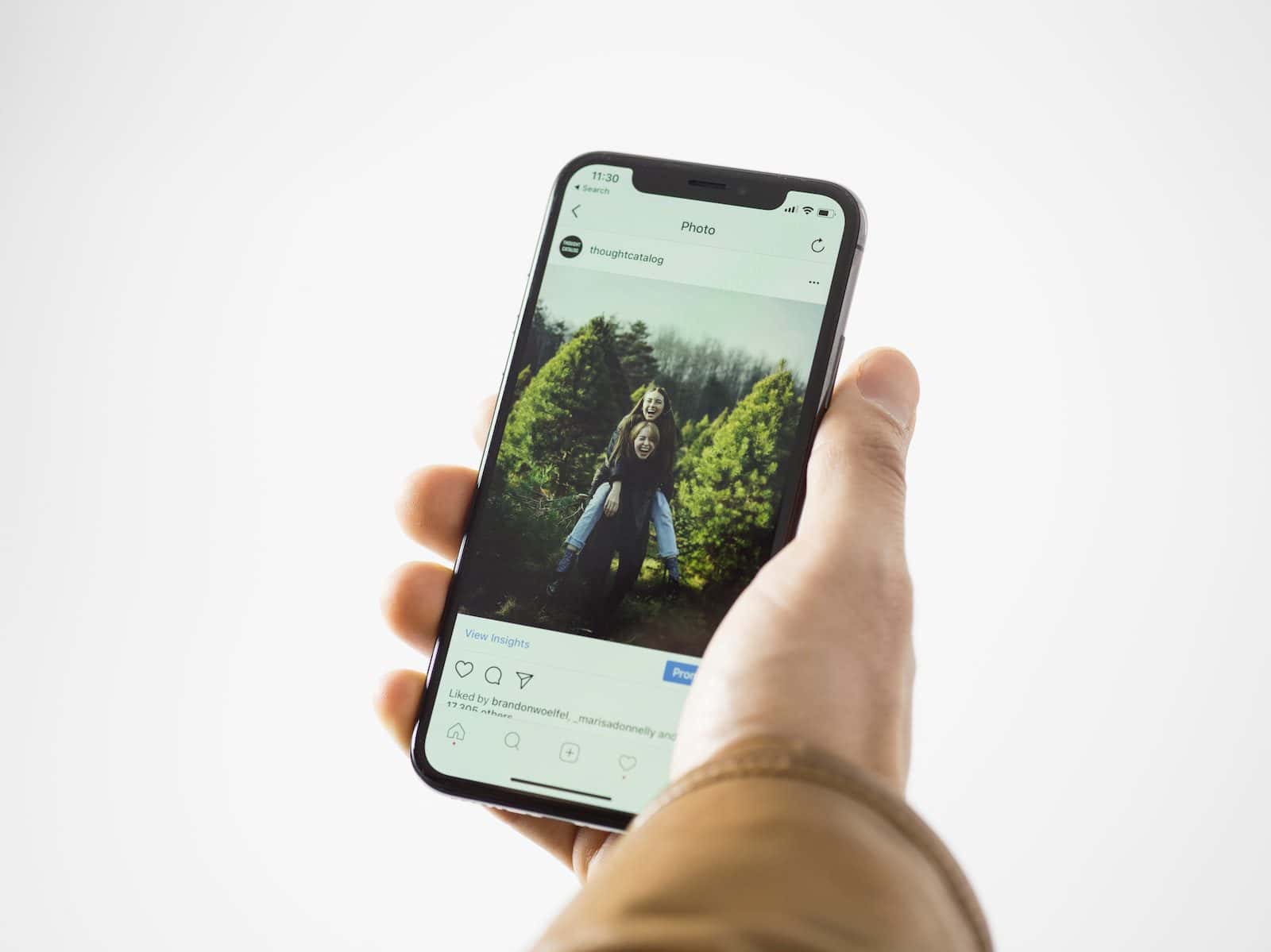
| スポンサー |
WhatsAppをAndroidからiPhone 14に手動で転送する方法は、かなり混乱する可能性があります. ここでは、WhatsApp データ転送の XNUMX つのソリューションについて説明します。 それでは、始めましょう。
Tenorshare iCareFone Transfer は、WhatsApp を Android から iPhone 14 に即座に転送するためのスマートなツールです。工場出荷時設定にリセットすることなく、Whatsapp チャットを新しい iPhone 14 に転送できます。他のツールやオプションについては、次に説明します。セクション。 今のところ、最も効果的なツールから始めます。
Tenorshare iCareFone 転送の機能
単純なデータ転送とは別に、Android から iPhone 14 への WhatsApp の転送に関するツールのその他の注目すべき機能を次に示します。
- データを消去することなく、ワンクリックでiOSとAndroidの間でWhatsappとWhatsapp Businessデータを転送します
- WhatsApp/WhatsApp ビジネスのバックアップまたは復元
- WhatsApp バックアップを Google ドライブから iPhone にダウンロードして復元する
- GBWhatsApp を Android から iPhone、または Android から Android に WhatsApp に転送する
データを消去せずに WhatsApp を Android から iPhone 14 に転送する手順
Android から iPhone 14 に WhatsApp データを転送する方法を学ぶのに、技術の天才である必要はありません。このツールを使用するために必要な簡単な手順は次のとおりです。 画面上の指示により、作業がさらに簡単になります。
ステップ 1: iCareFone Transfer をダウンロードしてインストールする
後 iCareFone 転送のダウンロード、両方のデバイスをコンピューターに接続します。 「WhatsApp」オプションをクリックします。
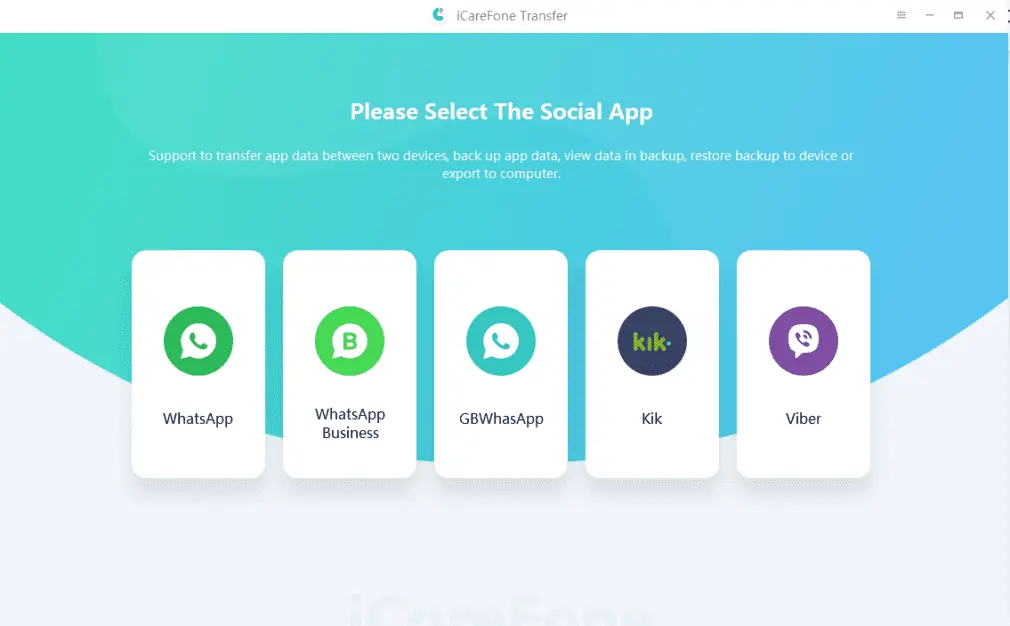
そして、転送オプションをクリックします。 iPhoneのWhatsappデータを上書きしたくない場合は、「Whatsappデータの転送とマージ」オプションを選択して古いデータを保持できます.
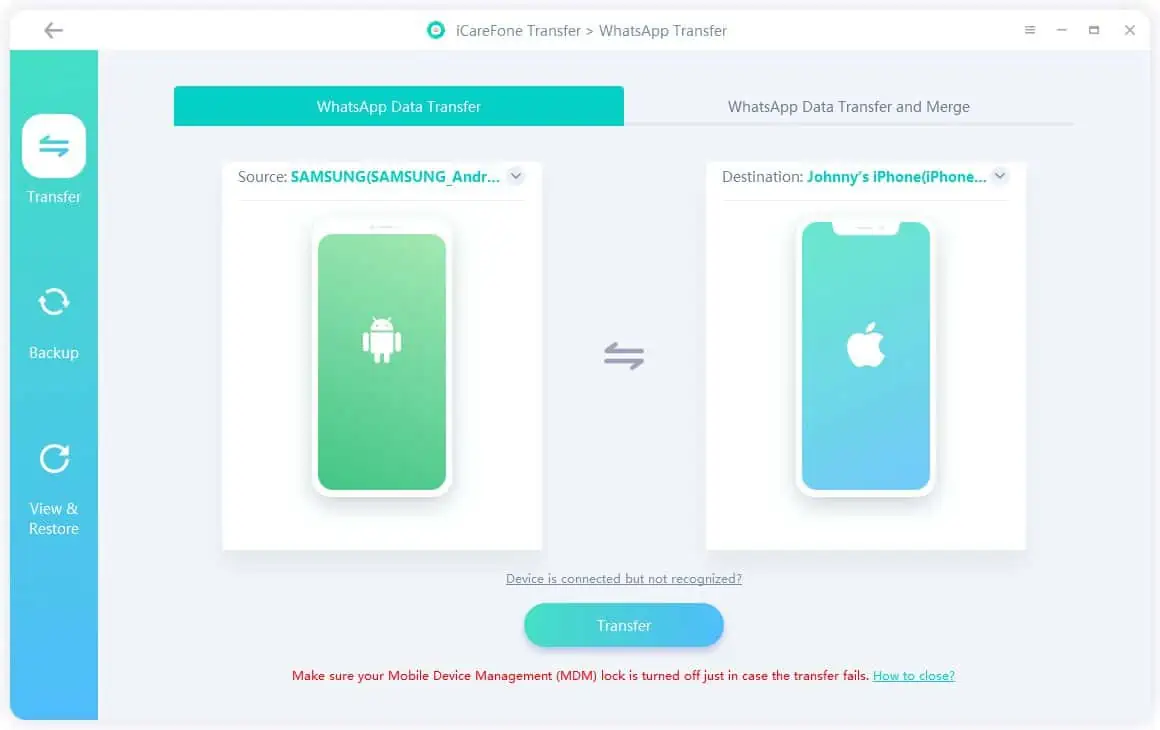
ステップ 2: Whatsapp データをバックアップする
ユーザーは、ソース デバイスで既存の Whatsapp データのバックアップを作成する必要があります。
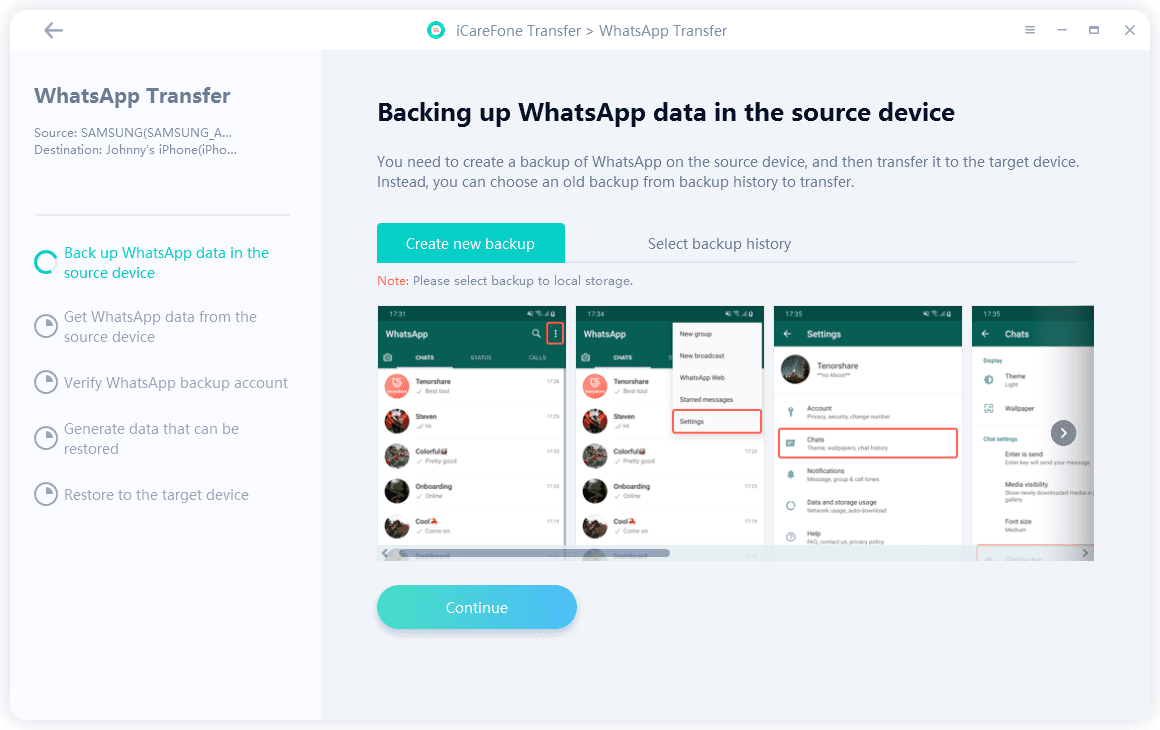
ステップ 3: ソース デバイスの Whatsapp アカウントを確認する
ソース アカウントの Whatsapp アカウントを確認する必要があります。 6 桁の認証コードを入力し、[認証] ボタンをクリックします。
ステップ 4: WhatsApp データを iPhone に転送する
転送するファイルの種類を選択できるようになりました。 ツールは WhatsApp データを iPhone に転送し始めます。 次に、新しい iPhone にログインしていることを確認します。 「ログイン済み」ボタンをクリックして、データを復元します。
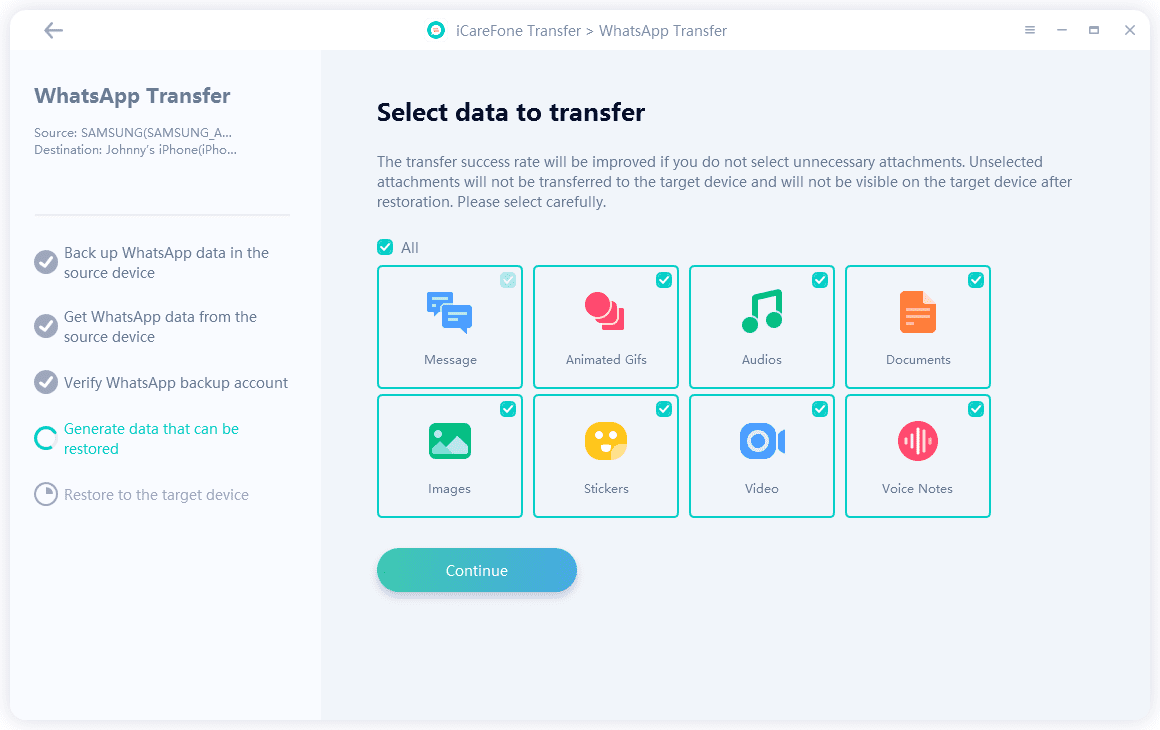
ステップ 5: Whatsapp から iPhone へのデータ転送の成功
「iPhoneを探す」をオフにする必要があります。 Tenorshare iCareFone Transfer はその時点で WhatsApp データの iPhone への転送を開始します。所要時間は Whatsapp のデータ サイズによって異なります。 WhatsApp データ転送のプロセスが完了すると、デバイスが再起動します。
Move to iOS 経由で WhatsApp を Android から iPhone 14 に転送する方法
他のオプション AndroidからiPhone 14へのWhatsApp転送 Move to iOS アプリを使用することです。 この方法は完全に無料です。 Android から iOS に WhatsApp データを転送する簡単な手順は次のとおりです。
- ソースの電話にMove to iOSをインストールして開きます
- iPhone にコードが表示されるので、そのコードをソースの Android フォンに入力する必要があります。
- 続行を選択し、指示に従います
- データの転送画面からWhatsappを選択し、開始をタップすると、Android携帯がデータの準備を開始し、AndroidからWhatsAppアカウントからログアウトされます.
- [次へ] ボタンを選択して、[Move to iOS] アプリに戻ります。
- 続行ボタンをタップして Android から iPhone にデータを転送し、プロセスが完了するのを待ちます
- Android と同じ番号を使用して、iPhone に Whatsapp をインストールして開きます
- 開始ボタンを選択し、プロセスを完了させます
- プロセスを終了すると、新しい iPhone で古いチャットを使用できるようになります。
iOSへの移行の長所
- 使いやすいデータ転送アプリです
- WhatsAppのバックアップは必要ありません
- 無料で利用できます
iOSへの移行の短所
- このアプリを使用するには、iPhone を出荷時設定にリセットする必要があります
- このアプリが機能するために、ターゲットの電話のデータが失われることになります
- 一部のユーザーは、転送する WhatsApp データが見つからなかったと述べています
WhatsAppをAndroidからiPhone 14に無料で転送する方法?
WhatsAppをAndroidからiPhone 14に無料で転送する方法が必要な場合は、ここでメールが最適な選択かもしれません. Whatsapp チャットをファイルにエクスポートして、そのファイルを新しい iPhone に送信できます。 この方法の簡単な手順は次のとおりです。
- WhatsApp を開き、メールで送信するチャットを選択します
- そのチャットのオプションに移動し、[チャットのエクスポート] オプションをクリックします。
- メールアドレスを入力し、送信ボタンを押してください
- そのファイルを新しい iPhone で開く必要があります。そうすれば、古いチャットを新しい iPhone で無料で読むことができます。
WhatsApp転送に最適なツールは何ですか?
このガイドでは、WhatsAppチャットをAndroidからiPhone 14に転送する最も便利な方法について説明しました.これらの方法にはすべて、いくつかの利点といくつかの制限があります. ですから、今度はあなたがここで正しい動きをする番です。
| 特徴 | iCareFone転送 | iOSに移動 | メール |
|---|---|---|---|
| 工場リセット | いいえ | はい | いいえ |
| 元のデータを上書きする | いいえ | はい | いいえ |
| 成功率 | ハイ | ロー | ハイ |
| 転送速度 | 尊大 | 遅く | 遅く |
| 所要時間 | 6-10分 | 30 minutes | 10-30分 |
| ファイルのサポート | あらゆる種類のデータ ファイルとメディア | 特定のファイルの種類 | テキストのみ |
| サポートされている Android および iOS デバイス | Android 2-12
すべての iOS バージョン |
Android 5以上
iOS 15.5以上 |
すべての Android および iOS バージョン |
| 有料または無料 | モバイル | 無料版 | 無料版 |
最後の言葉
WhatsApp データ転送の 14 つのソリューションについて説明しました。 AndroidからiPhone XNUMXにWhatsAppメッセージを転送するのに好きな方法を選択できますが、iPhoneを工場出荷時の状態にリセットせずにWhatsAppデータを転送したい場合は、Tenorshare iCareFone Transferが最適なオプションです. 試してみると、すべての WhatsApp チャットが問題なく安全に転送されます。








